Как перенести контакты с телефона на телефон
Каким бы навороченным ни был смартфон, так или иначе мы пользуемся им как средством связи, которое позволяет принимать и совершать звонки. Чтобы не потерять номера, мы сохраняем контакты. А в какой-то момент у нас обязательно возникает потребность перекинуть их с одного устройства на другое. Операционная система Android предлагает несколько вариантов реализации этой нехитрой затеи, и сегодня мы посмотрим на все способы, как перенести контакты с телефона на телефон.
Для передачи контактов с телефона на телефон даже не понадобится устанавливать специальные программы
Содержание
- 1 Как перенести контакты с Андроида на Андроид
- 1.1 Синхронизация контактов Гугл
- 1.2 Резервная копия контактов
- 2 Как перенести контакты на SIM-карту
- 3 Как перенести контакты с SIM на телефон
Как перенести контакты с Андроида на Андроид
Перекинуть контакты с телефона на телефон Андроид можно на этапе первого включения нового устройства. Многие пренебрегают этим способом, хотя он является самым простым и быстрым. О нем я рассказывал в рамках текста о настройке Xiaomi после покупки. Если вы являетесь владельцем смартфона другой марки, то все равно можете воспользоваться рекомендациями, так как процесс переноса данных выполняется через аккаунт Google, доступный и на Xiaomi, и на Samsung, и на HONOR.
Многие пренебрегают этим способом, хотя он является самым простым и быстрым. О нем я рассказывал в рамках текста о настройке Xiaomi после покупки. Если вы являетесь владельцем смартфона другой марки, то все равно можете воспользоваться рекомендациями, так как процесс переноса данных выполняется через аккаунт Google, доступный и на Xiaomi, и на Samsung, и на HONOR.
⚡ Подпишись на Androidinsider в Дзене, где мы публикуем эксклюзивные материалы
Допустим, вы пропустили первую настройку. И как же действовать в таком случае? У вас будет два варианта: более удобный и менее удобный. Предлагаю начать с самого простого, а второй метод оставим про запас, если первый способ не поможет.
Синхронизация контактов Гугл
Аккаунт Google решает все проблемы
Подавляющее большинство смартфонов Android за исключением устройств HUAWEI использует в качестве системообразующей единицы аккаунт Google. Учетная запись помогает нам, в частности, синхронизировать контакты. Если эта опция включена, то при переходе на другой смартфон достаточно авторизоваться в том же профиле, и номера автоматически появятся в записной книжке.
Если эта опция включена, то при переходе на другой смартфон достаточно авторизоваться в том же профиле, и номера автоматически появятся в записной книжке.
Но пойдем по порядку. Сначала нужно включить синхронизацию контактов Гугл на старом устройстве:
- Откройте настройки телефона.
- Перейдите в раздел «Аккаунты и синхронизация».
- Активируйте опцию «Автосинхронизация данных».
- Нажмите кнопку «Синхронизировать» напротив аккаунта Google.
Старайтесь держать автосинхронизацию включенной, чтобы не потерять контакты
По умолчанию в облако Google загружаются все данные от электронной почты Gmail до записей в календаре. Однако в настройках телефона бывает отключена синхронизация контактов. Поэтому на всякий случай рекомендую выполнить проверку:
- Нажмите на «Google» в разделе настроек «Аккаунты и синхронизация».
- Выберите нужный аккаунт, если у вас их несколько.
- Проверьте наличие галочки напротив пункта «Контакты».
 Если ее нет — поставьте.
Если ее нет — поставьте.
Убедитесь, что контакты синхронизованы с вашим аккаунтом
Теперь мы убедились, что контакты загружены в облако. Далее остается авторизоваться в аккаунте Google на втором устройстве:
- Откройте настройки смартфона.
- Перейдите в раздел «Аккаунты и синхронизация».
- Нажмите кнопку «Добавить аккаунт».
- Среди предложенных вариантов выберите «Google».
- Войдите, используя логин и пароль.
На новом смартфоне нужно войти в тот же аккаунт и включить синхронизацию
Не помните логин или пароль? Тогда либо переходите ко второму способу, как перенести контакты, либо ознакомьтесь с нашей инструкцией на случай, если не получается войти в аккаунт Гугл.
🔥 Загляни в телеграм-канал Сундук Али-Бабы, где мы собрали лучшие товары с АлиЭкспресс
Резервная копия контактов
Перекинуть контакты с Андроида на Андроид получится и другим способом. Условно его можно назвать ручным, но, не исключено, что именно этот вариант покажется вам более удобным. Первым делом необходимо создать файл контактов VCF:
Условно его можно назвать ручным, но, не исключено, что именно этот вариант покажется вам более удобным. Первым делом необходимо создать файл контактов VCF:
- Откройте приложение «Контакты» на телефоне.
- Нажмите на «три точки» или перейдите в раздел «Управление контактами», если на вашем устройстве по умолчанию используется звонилка Google.
- Выберите опцию «Экспорт в файл».
- Отметьте, откуда планируете брать номера: аккаунт Гугл, устройство или SIM-карта.
- Нажмите кнопку «Экспортировать в VCF-файл».
- Выберите папку и нажмите «Сохранить».
Получившийся файл можно передать по Bluetooth, Wi-Fi и даже через электронную почту
Не буду проговаривать, как передать файл с телефона на телефон, поскольку этой теме мы уже посвящали большой материал. Лучше сразу расскажу про импорт контактов VCF:
- На новом смартфоне откройте раздел «Управление контактами» в настройках своего приложения для совершения звонков.

- Нажмите кнопку «Импорт из файла».
- Укажите, куда нужно сохранить контакты (память телефона или аккаунт).
- Выберите файл VCF.
Важно не перепутать слова «импорт» и «экспорт»
Если выбираете аккаунт, то не забудьте синхронизировать с ним контакты. Об этом я уже говорил ранее, поэтому в случае чего пролистайте страницу на несколько абзацев вверх, где изложен весь алгоритм.
⚡ Подпишись на Androidinsider в Пульс Mail.ru, чтобы получать новости из мира Андроид первым
Как перенести контакты на SIM-карту
Тем, кто хочет перенести контакты на кнопочный телефон или просто узнать о еще одном способе, предлагаю воспользоваться SIM-картой, ведь она тоже умеет хранить номера. Но что, если список абонентов находится в памяти устройства? Тогда нужно перенести контакты с телефона на СИМ-карту. Чаще всего эта опция скрывается в разделе «Управление контактами» в настройках приложения для звонков и ждет момента, когда вы нажмете на «Экспорт».
Увы, перенести контакты таким способом получается не всегда
Однако, если вы пользуетесь звонилкой от Google, то в приложении «Контакты» не найдете кнопку «Экспорт в SIM». Единственный выход из ситуации — сторонний софт. Например, программа Copy to SIM Card:
- Запустите приложение и дайте ему все разрешения.
- Откройте вкладку «Phone».
- Отметьте номера вручную или нажмите кнопку «Select All».
- Подтвердите экспорт контактов на СИМ нажатием кнопки «Copy».
Иногда скопировать контакты на SIM получается только при помощи специальных программ
Остается извлечь SIM-карту из одного телефона и поставить ее в другой. Контакты сразу появятся в одноименном приложении. А в случае, если вам нужно сохранить их во внутренней памяти, прочитайте заключительную часть нашей инструкции.
❗ Поделись своим мнением или задай вопрос в нашем телеграм-чате
Как перенести контакты с SIM на телефон
В отличие от передачи на SIM, перенести контакты c СИМ-карты на телефон не составляет труда. Откройте приложение для звонков, перейдите в раздел «Управление контактами», нажмите кнопку «Импорт с SIM-карты» и выберите, куда сохранить список абонентов (аккаунт или память устройства).
Откройте приложение для звонков, перейдите в раздел «Управление контактами», нажмите кнопку «Импорт с SIM-карты» и выберите, куда сохранить список абонентов (аккаунт или память устройства).
С импортом все намного проще
Если ваш новый телефон кнопочный, то внимательно изучите его настройки. В них тоже должен находиться пункт, похожий на «Управление контактами», где обязательно скрывается функция импорта номеров с внешнего носителя (SIM-карты).
Как сохранить контакты в Гугл аккаунте
Многие пользователи смартфонов на Андроиде предпочитают загрузить контакты в Гугл аккаунт. Почему не в память? Так экономится место. Кроме того, если со смартфоном что-то случится, контакты не будут утеряны, как и при откате до заводских настроек. А если нужно будет импортировать номера на другое устройство или симку, с помощью облака это сделать гораздо проще. Одним словом, импорт контактов в Гугл аккаунт – простое и удобное решение, своего рода бэкап ценной информации. И никто не мешает оставить номера и в памяти телефона, и на симке. Так еще надежнее будет.
Так еще надежнее будет.
Каким образом сохранить контакты с Андроида?
Чтобы хранить все ваши контакты в Гугл аккаунте, нужно сделать перенос данных. Первым шагом станет добавление вашей учетки Google, то есть, синхронизации. Чтобы синхронизировать аккаунт Гугл с вашим Андроид, проделайте следующее:
- В смартфоне откройте настройки устройства.
- Здесь нужно найти меню Аккаунты или Синхронизация (зависит от версии прошивки).
- В этом меню находите и выделяете пункт Добавить аккаунт.
- Откроется список учетных записей, вам нужно остановиться на Гугл аккаунте.
- Если это предусмотрено настройками, вводите пароль или графический ключ.
- Вводите логин и пароль от аккаунта Google, входите в учетку.
После этих манипуляций ваша учетная запись появится в списке доступных. После этого можно сохранить свои контакты в Гугл аккаунте.
Чтобы дублировать контакты с Андроида, нужно в телефоне зайти в приложение Контакты. Здесь нужно открыть меню – в правом верхнем углу окошка находятся три точки, по ним нужно тапнуть один раз. В открывшемся меню находите пункт Импорт и экспорт, его нужно открыть.
Здесь нужно открыть меню – в правом верхнем углу окошка находятся три точки, по ним нужно тапнуть один раз. В открывшемся меню находите пункт Импорт и экспорт, его нужно открыть.
Прежде чем продублировать контакты Гугл, нужно указать программе, откуда они будут переноситься. А это зависит от того, где находятся данные на смартфоне – соответственно, выбираете, импортировать данные с симки или памяти устройства. Если перенос контактов планируется с одной из нескольких СИМ-карт, выбираете нужную.
Следующий шаг – куда сохранить контакты с Андроида, в каком именно Гугл аккаунте, если у вас их несколько.
Далее откроется список телефонных номеров, сохраненных в телефоне. Вы можете выбрать все, воспользовавшись кнопкой выделения, а можете выборочно сохранить нужные контакты в Гугл аккаунте. Решайте сами, какие контакты с Андроида переносить.
После того как контакты будут скопированы, можно будет не беспокоиться об их сохранности в случае отказа смартфона.
Добавление нового номера
Все номера продублированы в аккаунте Гугл. Но как сохранить контакты из свежедобавленных? Для дублирования свежих контактов в аккаунт нажмите на кнопку Сохранить на страничке с добавлением абонента. Откроется меню со списком аккаунтов, выбираете нужный и кликаете по галочке – новый номер теперь в вашем аккаунте.
Но как сохранить контакты из свежедобавленных? Для дублирования свежих контактов в аккаунт нажмите на кнопку Сохранить на страничке с добавлением абонента. Откроется меню со списком аккаунтов, выбираете нужный и кликаете по галочке – новый номер теперь в вашем аккаунте.
Благодаря простым действиям все ваши контакты с Андроида продублированы в Google. А значит, никуда не денутся при утрате или неисправности смартфона. Да и перенести их другой смартфон будет проще, даже если это модель на другой платформе.
#контакты
4 простых способа экспорта контактов Google
от Sophie Green Обновлено 02 ноября 2021 г. / Обновление для Android Recovery
Google упрощает пользователям устройств Android хранение и поддержку таких контактов. Как правило, каждый контакт, который вы сохраняете на своем телефоне, автоматически сохраняется в Google. Контакты Google сохраняют все контактные данные в облачном хранилище от любых случаев потери данных. Это означает, что когда вы потеряете свои контакты, вы можете экспортировать контакты Google и вернуть потерянные или удаленные контакты. Вот различные способы экспорта контактов Google.
Вот различные способы экспорта контактов Google.
- Часть 1. Как экспортировать контакты с веб-сайта Google
- Часть 2. Как экспортировать контакты Google на телефон Android
- Часть 3. Как экспортировать контакты Google в Excel
- Часть 4. Как экспортировать контакты Google на iPhone
Часть 1. Как экспортировать контакты с веб-сайта Google
Таким образом, вы можете сделать резервную копию выбранных контактов Google на свой компьютер, а затем перенести их на свой телефон.
Часть 2. Как экспортировать контакты Google на телефон Android
Если вы можете получить доступ к своему устройству Android и потеряли контакты из-за какого-либо технического сбоя, вы можете использовать следующий метод для экспорта контактов из Google. Этот метод экспорта контактов в Google довольно прост, и все контакты экспортируются из Google, когда вы используете этот метод.
Часть 3. Как экспортировать контакты Google в Excel
Если вы потеряете какой-либо важный контакт с вашего Android-устройства, описанные выше методы экспорта контактов Google наверняка вам помогут. Однако, если описанные выше методы не работают, вы можете попробовать экспортировать контакты Google в Excel с помощью UltData для Android. Этот инструмент отлично подходит для выборочной загрузки контактов из резервной копии Google Диска.
Следуйте приведенным ниже инструкциям, чтобы узнать, как экспортировать контакты с Google Диска с помощью этого инструмента.
После установки Tenorshare UltData на свой компьютер запустите его и выберите параметр «Восстановить данные Google Диска» в главном интерфейсе.

Войдите в свою учетную запись Google, используя свои учетные данные для входа в Google, а затем нажмите «Войти».
Выберите «Контакты» из типа файлов, указанных на экране, и запустите процесс сканирования, нажав «Старт».
Нажмите «Восстановить» после выбора контактов, которые вы хотите восстановить. Все ваши контакты Google будут загружены быстро.
После этого выбранные контакты будут загружены на ваш компьютер, и вы сможете позже перенести их на свой телефон.
Часть 4. Как экспортировать контакты Google на iPhone
Если у вас нет устройства Android и вы хотите узнать, как экспортировать контакты Google на iPhone, выполните следующие действия.
После этого все ваши контакты из Gmail будут импортированы на iPhone.
Заключение
Если вы когда-нибудь потеряете какой-либо контакт с вашего Android-устройства или iPhone, вам помогут описанные выше методы восстановления контактов из Google. Хотя все вышеперечисленные методы достаточно хороши для восстановления контактов, наиболее эффективным является использование Tenorshare UltData для Android, и несколько довольных пользователей настоятельно рекомендуют этот метод для восстановления данных из Google Backup.
Хотя все вышеперечисленные методы достаточно хороши для восстановления контактов, наиболее эффективным является использование Tenorshare UltData для Android, и несколько довольных пользователей настоятельно рекомендуют этот метод для восстановления данных из Google Backup.
Обновлено 02 ноября 2021 г. / Обновление для Android Recovery
(Нажмите, чтобы оценить этот пост)
(0 голосов, среднее: 5.0 из 5)
Присоединяйтесь к обсуждению и поделитесь своим мнением здесь
Как сделать резервную копию контактов на любом телефоне Android
Переключение между телефонами может быть запутанным и утомительным для неспециалистов. Apple делает весь процесс безупречным благодаря тесной интеграции с iCloud. Google также позволяет создавать резервные копии важных данных в хранилище Диска. Вы можете синхронизировать контакты, сообщения, историю вызовов, настройки устройства и многое другое. Вот как сделать резервную копию контактов на Android.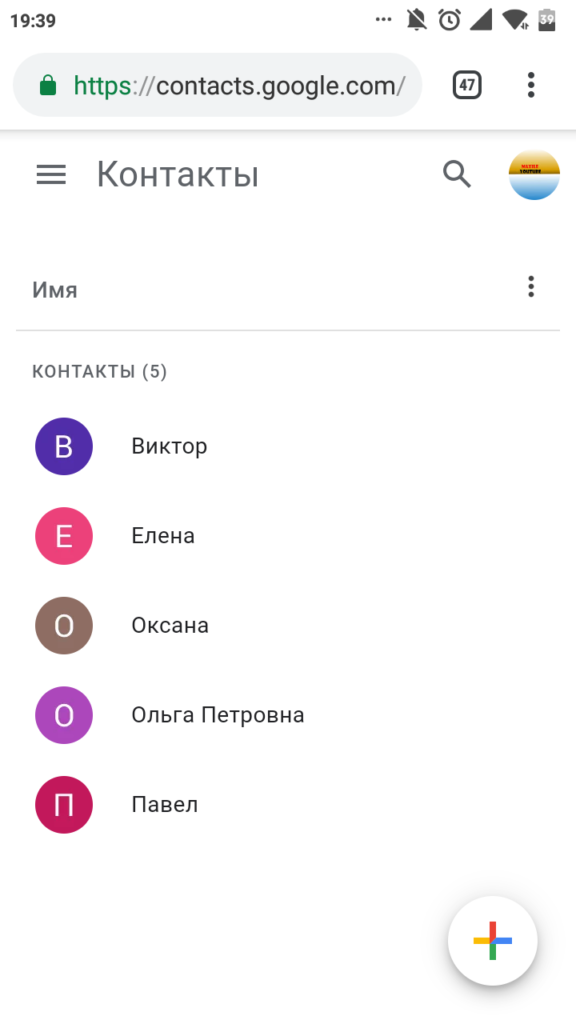
При переходе на новое устройство первоочередной задачей практически для всех является резервное копирование и восстановление контактов и сообщений. Android предлагает несколько способов резервного копирования и экспорта контактов.
Крупные производители телефонов на базе Android, такие как Samsung и Xiaomi, предлагают собственное облачное решение для резервного копирования данных, но мы не советуем вам выбирать его. Он работает только между их устройствами, и вы не сможете получить доступ к данным резервного копирования на устройстве другого OEM. В этом посте мы покажем лучшие способы резервного копирования контактов на Android.
Резервное копирование контактов в вашу учетную запись Google на Android
Вы можете автоматически создавать резервные копии и синхронизировать контакты устройства с вашей учетной записью Google. Вы должны внести необходимые изменения в приложении Google Contacts.
Шаг 1: Запустите приложение Google Контакты.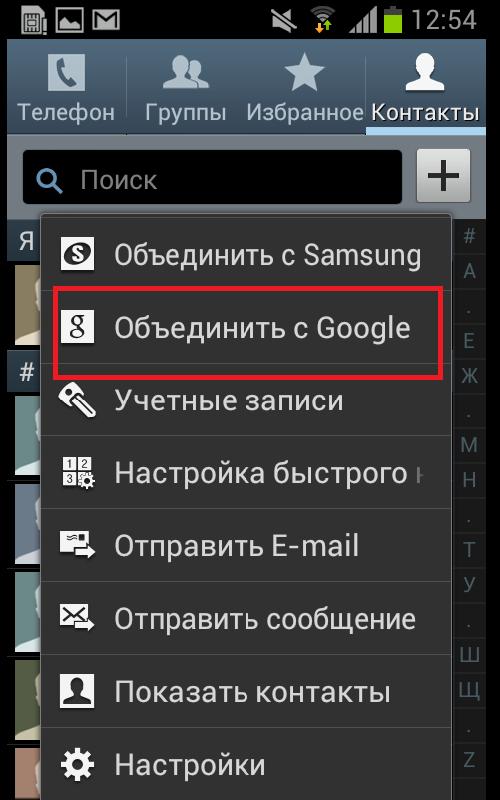 Если вы удалили приложение Google Contacts, загрузите его из Play Store.
Если вы удалили приложение Google Contacts, загрузите его из Play Store.
Скачать Контакты на Android
Шаг 2: Коснитесь круглого изображения учетной записи в правом верхнем углу и откройте настройки приложения Контакты.
Шаг 3: Выберите «Настройки синхронизации контактов Google».
Шаг 4: Откройте меню контактов устройства синхронизации.
Шаг 5: Включите переключатель «Автоматическое резервное копирование и синхронизация контактов устройства».
Как синхронизировать контакты Google с Android
Если ваши синхронизированные контакты не отображаются на вашем телефоне Android, включите синхронизацию контактов в настройках.
Шаг 1: Откройте «Настройки» на своем телефоне Android.
Шаг 2: Прокрутите до Google.
Шаг 3: Выберите Резервное копирование.
Шаг 4: Откройте данные учетной записи Google.
Шаг 5: Включите переключатель Контакты.
Используйте инструмент экспорта контактов Google для создания файла VCF
Стандартное приложение «Контакты» на Android имеет достаточно много функций и поставляется с надстройкой для создания файла vcf. Вы можете экспортировать файл в память телефона или синхронизировать его с Google Диском.
Шаг 1: Откройте Контакты на телефоне Android.
Шаг 2: Выберите вкладку «Исправить и управлять» внизу.
Шаг 3: Нажмите «Экспорт в файл».
Шаг 4: Выберите свою учетную запись Google и экспортируйте в файл .vcf.
Шаг 5: Переименуйте файл vcf и нажмите «Сохранить». Вы можете коснуться меню-гамбургера в верхнем левом углу и выбрать свою учетную запись на Диске для резервного копирования контактов в Интернете.
Резервное копирование контактов Android на SIM-карту
В приложении «Контакты» по умолчанию на Pixel или стандартном телефоне Android нет возможности экспортировать контакты Google или устройства на SIM-карту. Используя приложение контактов OEM, вы можете создавать резервные копии контактов Android на SIM-карте. Возьмем в качестве примера приложение Samsung Contacts.
Используя приложение контактов OEM, вы можете создавать резервные копии контактов Android на SIM-карте. Возьмем в качестве примера приложение Samsung Contacts.
Шаг 1: Откройте Контакты на телефоне Galaxy.
Шаг 2: Коснитесь меню-гамбургера и выберите «Управление контактами».
Шаг 3: Выберите Экспорт контактов.
Шаг 4: Экспортируйте контакты во внутреннюю память или на SIM-карту из следующего меню.
Использование стороннего приложения для резервного копирования контактов на Android
Магазин Google Play заполнен приложениями, способными выполнять резервное копирование контактов на Android. Одним из таких совершенных инструментов резервного копирования является Super Backup & Restore. Проверим в действии.
Шаг 1: Установите приложение Super Backup & Restore из магазина Google Play.
Загрузите Super Backup & Restore на Android
Шаг 2: Откройте Super Backup & Restore. Приложение попросит вас выбрать папку для хранения файлов резервных копий.
Приложение попросит вас выбрать папку для хранения файлов резервных копий.
Шаг 3: Нажмите Контакты.
Шаг 4: Нажмите «Резервное копирование всего».
Шаг 5: Переименуйте файл .vcf и запустите процесс резервного копирования.
Шаг 6: Вы можете отправить файл контактов, используя меню общего доступа по умолчанию, или загрузить его на Google Диск.
Приложение также предлагает периодически выполнять резервное копирование по расписанию. Перейдите в «Настройки»> «Настройки расписания»> «Резервное копирование обычных контактов»> и выберите параметры по умолчанию.
Вы также можете использовать настройки автоматической загрузки для автоматической загрузки файла резервной копии на Google Диск или в любое электронное письмо. Используйте параметр «Удалить после загрузки», чтобы автоматически удалить предыдущий файл после завершения процесса.
Easy Backup — еще одно надежное приложение для управления контактами на Android.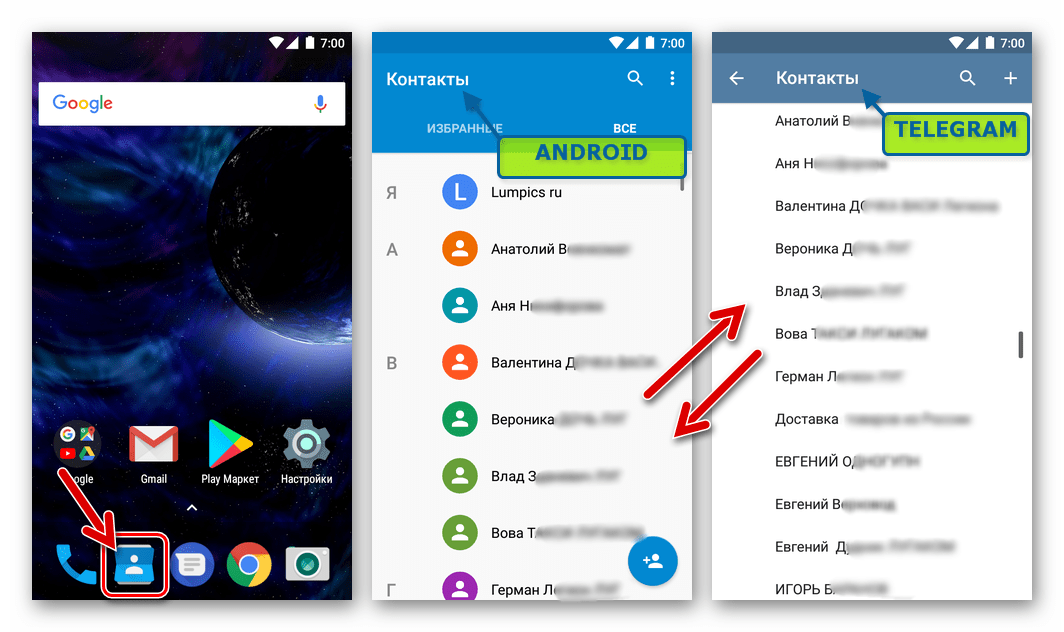 Это также позволяет вам идентифицировать дубликаты контактов.
Это также позволяет вам идентифицировать дубликаты контактов.
Скачать Easy Backup на Android
Резервное копирование контактов на Android: часто задаваемые вопросы
1. Сколько контактов я могу хранить в своей учетной записи Google?
Контакты занимают незначительное место на вашем телефоне Android. Вы можете хранить тысячи контактов в своей учетной записи Google.
2. Могу ли я перенести свои контакты Google на iPhone?
Вы можете легко перенести свои контакты Google на iPhone. При настройке Gmail в почтовом приложении по умолчанию на iPhone включите параметр синхронизации контактов.
3. Как восстановить контакты на Android без резервной копии?
Если вы не сделали резервную копию контактов в своей учетной записи Google, попробуйте найти файл vcf для восстановления контактов.
Удобное управление контактами на Android
Управление контактами на Android больше не утомительно.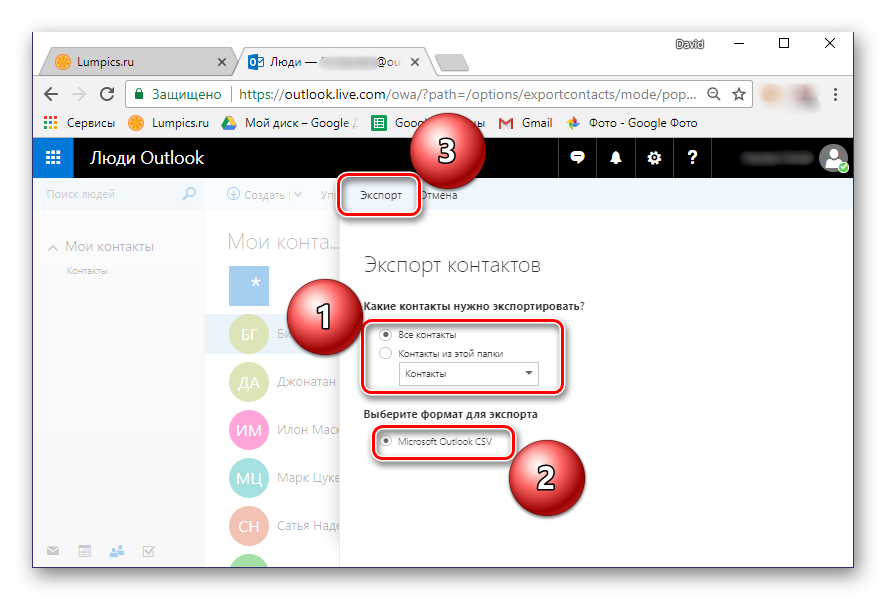
 Если ее нет — поставьте.
Если ее нет — поставьте.

Ваш комментарий будет первым